Si vous avez récemment perdu les données de votre appareil iOS, vous vous trouvez au bon endroit. La plupart du temps, les utilisateurs pensent qu'ils ne peuvent pas restaurer les messages d'iCloud ce qui est une idée fausse. Il y a beaucoup de façons à suivre pour restaurer les iMessages depuis iCloud et en ayant l'aide d'un outil fiable, vous pouvez certainement récupérer vos données. Si vous avez déjà effectué une sauvegarde de vos données sur iCloud, vous pouvez facilement apprendre à récupérer les messages d'iCloud sur n'importe quel autre appareil. Dans ce tutoriel, nous vous aiderons à récupérer des textes à partir d'iCloud sans perdre vos données.
- Partie 1. Comment récupérer les messages depuis iCloud vers les appareils iOS
- Partie 2. Un seul clic pour récupérer les messages depuis iCloud vers iPhone/Android
- Partie 3. Conseils bonus sur la façon de récupérer les messages depuis iCloud
Partie 1. Comment récupérer les messages depuis iCloud vers les appareils iOS
Si vous venez de perdre vos messages et vous voulez les récupérer à votre appareil iOS, vous pouvez le faire sans aucun problème. Apple fournit un moyen de restaurer les messages texte à partir d'iCloud. Découvrez comment restaurer les messages texte depuis iCloud vers n'importe quel appareil iOS en suivant ces étapes.
Étape 1. Réinitialiser votre appareil
Pour commencer, vous devez effacer toutes les données de votre appareil. Avant tout, vous devez vous assurer que vous avez déjà effectué une sauvegarde complète de vos données dans un endroit sécurisé.
Afin de réinitialiser votre appareil, allez dans les Paramètres > Général > Réinitialiser et appuyez sur l'option “Effacer tout le contenu et réglages”. Confirmez votre choix en saisissant votre mot de passe et réinitialisez votre appareil.

Étape 2. Récupérer les messages à partir d'iCloud
Maintenant, après le redémarrage de votre appareil, vous recevrez une option pour restaurer vos données à partir d'iCloud. Il suffit de le sélectionner et de fournir vos informations d'identification pour commencer la restauration des messages iCloud. Votre appareil affichera différentes sauvegardes que vous avez créé dans le passé. Sélectionnez les textes de sauvegarde et de restauration les plus récents à partir d'iCloud.
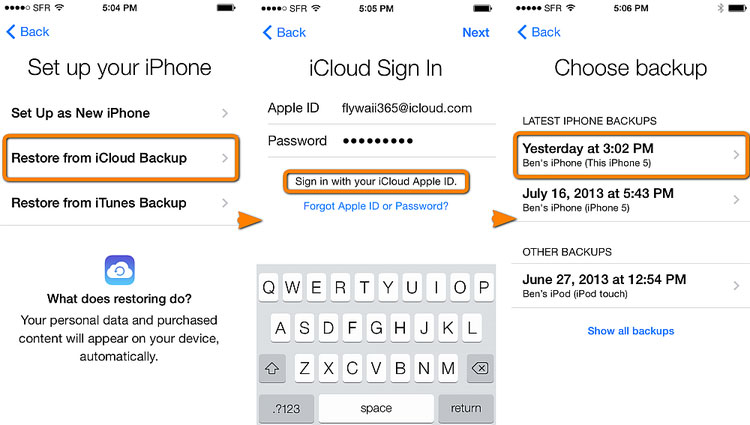
Cependant, vous devez savoir que vous pouvez récupérer les iMessages depuis iCloud uniquement si vous avez déjà créé une sauvegarde avant. De plus, si vous ne souhaitez pas réinitialiser votre appareil pour effectuer la restauration des messages depuis iCloud, vous pouvez utiliser une autre méthode.
Partie 2. Récupérer les Messages d'iCloud vers iPhone/Android
MobileTrans - Sauvegarde et Restauration par Wondershare fournit une solution en un clic pour restaurer les messages texte d'iCloud vers n'importe quel appareil iOS et Android. Il est extrêmement fiable pour restaurer votre sauvegarde iCloud pour tout autre appareil de votre choix.
Dr Fone - Sauvegarde et Restauration
Restaurez les messages d'iCloud en un seul clic!
- • Récupérer les messages perdus depuis iCloud vers vos appareils iOS.
- • Restaurer le fichier de sauvegarde depuis iTunes vers iOS/Android.
- • Transférer des données d'un téléphone à un autre.
- • Compatible avec toutes les principales versions d'iOS et Android.
Découvrez comment restaurer des messages texte depuis iCloud via Dr. fone en suivant ces étapes:
Étape 1. Connectez votre appareil et lancez Dr. fone
Lancez Dr. Fone dans votre système et connectez votre appareil à celle-ci aussi. Dans l'écran d'accueil, cliquez sur l'option “Sauvegarde et restauration", puis choisissez "Restaurer" > "restaurer à partir des sauvegardes iCloud".

Étape 2. Connectez-vous à votre compte iCloud
Dr. Fone reconnaîtra automatiquement votre appareil et fournira une capture d'écran instantanée de celui-ci. Pour continuer et savoir comment restaurer les messages depuis iCloud, vous devez utiliser vos informations d'identification iCloud et vous connecter à partir de l'interface fournie.

Étape 3. Téléchargez la sauvegarde d'iCloud
Après votre connexion à votre compte, vous pouvez voir les différents fichiers de sauvegarde disponibles. Idéalement, vous devriez télécharger le fichier de sauvegarde le plus récent pour récupérer vos derniers messages. Commencez le processus de téléchargement et d'attendez un moment avant de passer à l'étape suivante.

Étape 4. Restaurez vos messages à partir de la sauvegarde
Après le chargement de la sauvegarde récente, vous pouvez sélectionner les données que vous souhaitez restaurer. Vous pouvez restaurer des photos, des contacts, des journaux d'appels, des données d'application...etc. Pour restaurer des messages texte à partir d'iCloud, sélectionnez l'option “Messages” et cliquez sur le bouton “Restaurer vers l'appareil ". Attendez un moment jusqu'à ce que l'ensemble du processus termine.

C'est tout! Après avoir effectué ces étapes, vous pouvez facilement apprendre à quiconque comment restaurer des messages depuis d'iCloud en utilisant Dr. fone. Il ne restaure pas seulement les messages, vous pouvez suivre le même processus pour transférer votre sauvegarde entière vers un autre appareil.
Partie 3. Conseils bonus sur la façon de récupérer les messages depuis iCloud
Après avoir suivi les instructions mentionnées ci-dessus, vous pouvez facilement apprendre à restaurer les messages texte d'iCloud vers n'importe quel autre appareil. Néanmoins, afin d'accélérer le processus et d'obtenir une sauvegarde complète de vos données, vous pouvez toujours préparer votre appareil. Nous avons mis au point quelques suggestions d'experts qui vous aideront à restaurer les messages d'iCloud d'une manière transparente.
Astuce 1. Assurez-vous que la sauvegarde des messages de votre appareil est activée.
Il y a des moments où les utilisateurs oublient d'activer la sauvegarde des messages dans leur iCloud. Tout d'abord, assurez-vous que votre appareil crée une sauvegarde en temps réel de vos messages. Pour le faire, allez dans Paramètres > Général et sélectionnez l'option iCloud. À partir de là, vous pouvez activer ou désactiver la sauvegarde automatique de tout type de données. Assurez-vous que l'option messages et e-mails (s'ils sont fusionnés avec messages) est activée. Sinon, vous ne serez pas en mesure d'effectuer la restauration des messages d'iCloud par la suite.

Astuce 2. Activer la sauvegarde automatique
Si votre option de sauvegarde automatique n'est pas activée, il se peut que votre appareil ne puisse pas effectuer une sauvegarde rapide de vos données. Pour le faire, visitez la section iCloud de votre appareil et activez l'option “sauvegarde iCloud”. Cela fera en sorte que votre téléphone prendrait une sauvegarde automatique de vos messages.

Astuce 3. Créer une sauvegarde manuelle de temps à autre temps
Même après l'activation de l'option de sauvegarde automatique, les chances sont que votre téléphone peut dysfonctionner. Avant d'effacer les données de votre appareil ou de le remettre à quelqu'un d'autre, assurez-vous de créer une sauvegarde manuelle de vos données. Pour le faire, visitez les réglages iCloud et appuyez sur l'option “sauvegarder maintenant”. De là, vous pouvez également vérifier quand la dernière sauvegarde a été prise.
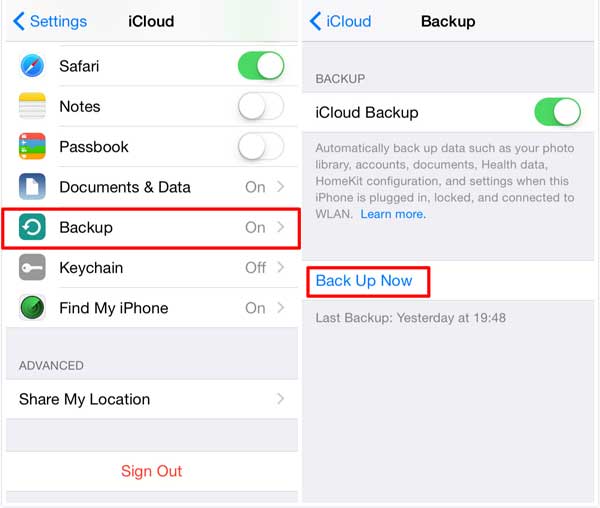
Astuce 4. Gérer le stockage dans iCloud
Vous pouvez visiter votre iCloud depuis n'importe où et le gérer à distance aussi. Si vous souhaitez restaurer les iMessages depuis iCloud sans aucun problème, vous devez vous assurer s'il dispose de suffisamment d'espace pour stocker vos données ou non. Il suffit de visiter les paramètres iCloud et appuyez sur l'option “Gérer le stockage”. Cela vous affichera le stockage total d'iCloud. À partir de là, vous pouvez voir si vos messages sont stockés sur dans iCloud ou non. Vous pouvez également vous débarrasser de certaines données indésirables pour optimiser votre stockage.

Astuce 5. Débarrassez-vous des fichiers de sauvegarde indésirables
Il y a des moments où plusieurs fichiers de sauvegarde dans iCloud créent une confusion indésirable. Si vous souhaitez récupérer les messages les plus récents du iCloud, vous devez sélectionner la dernière sauvegarde. Nous gardons la suppression des messages en temps réel afin de restaurer des textes à partir d'iCloud, vous devrez peut-être supprimer quelques fichiers de sauvegarde aussi. Pour le faire, appuyez sur l'option” Gérer le stockage " pour voir les différents fichiers de sauvegarde stockés dans iCloud. Sélectionnez le fichier de sauvegarde que vous souhaitez supprimer et appuyez sur l'option” Supprimer la sauvegarde".

Maintenant, quand vous savez comment restaurer les messages d'iCloud, vous pouvez facilement récupérer vos données et migrer d'un appareil à un autre sans trop de problèmes. Suivez simplement les étapes mentionnées ci-dessus et restaurez les messages d'iCloud en un rien de temps. Prenez l'aide de Dr. fone créé par Wondershare et ne perdez jamais vos précieux fichiers et données.




